App Store là kho ứng dụng khổng lồ cho các thiết bị Apple, nơi bạn có thể tải xuống hàng triệu ứng dụng, trò chơi, nhạc và nhiều nội dung số khác. Việc kiểm tra lịch sử mua hàng trên App Store rất quan trọng vì nhiều lý do: khôi phục ứng dụng đã xóa, kiểm tra đăng ký, phát hiện các khoản phí bất thường hoặc đơn giản là theo dõi chi tiêu. Bài viết này sẽ hướng dẫn bạn chi tiết cách kiểm tra lịch sử mua hàng trên App Store trên berbagai thiết bị.
Contents
Từ khóa chính: Kiểm tra lịch sử mua hàng App Store
Từ khóa phụ: lịch sử mua hàng app store, xem lịch sử mua hàng app store, khôi phục ứng dụng đã mua, kiểm tra đăng ký app store, tra cứu lịch sử giao dịch app store
Từ khóa LSI: Apple ID, iPhone, iPad, Mac, Windows, trình duyệt web, đăng ký, ứng dụng, mua hàng, giao dịch
Cách 1: Kiểm Tra Lịch Sử Mua Hàng Trên iPhone/iPad
Việc kiểm tra lịch sử mua hàng trên iPhone hoặc iPad rất đơn giản và nhanh chóng. Bạn chỉ cần thực hiện vài thao tác sau:
- Mở ứng dụng App Store và nhấn vào ảnh đại diện hoặc chữ cái đầu tiên của tên bạn ở góc trên bên phải màn hình.
- Chọn mục “Mua Hàng”.
- Danh sách tất cả ứng dụng, nhạc, đăng ký và nội dung số khác mà bạn đã mua gần đây sẽ hiện ra.
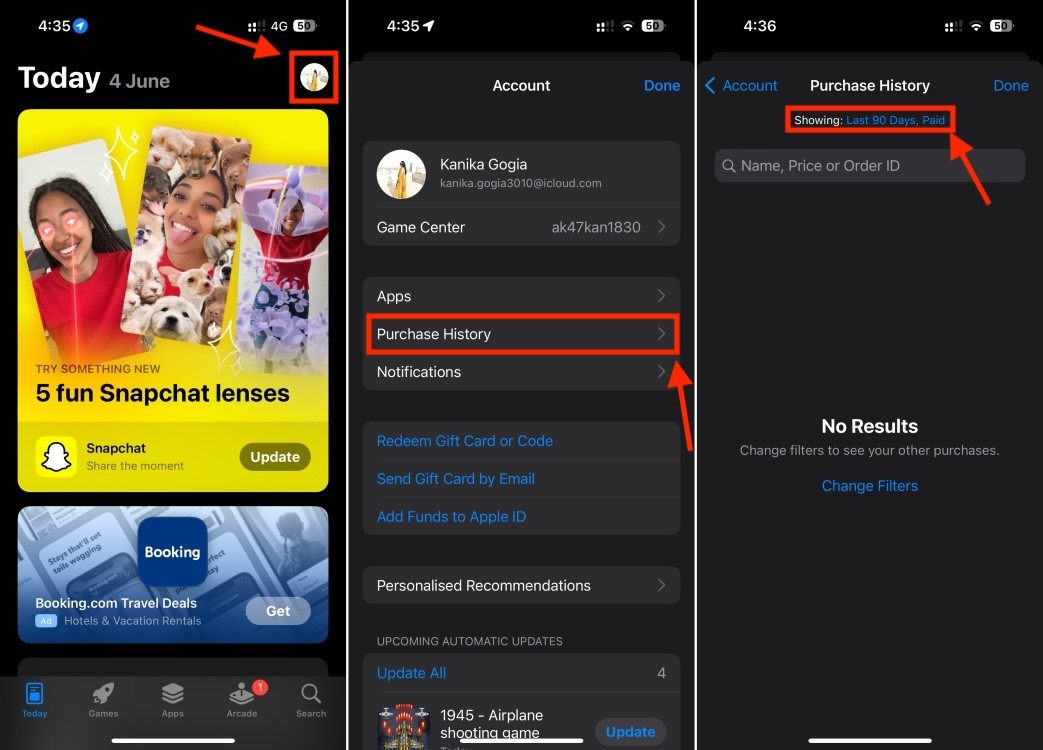 Mở App Store và kiểm tra Thông tin Tài khoản
Mở App Store và kiểm tra Thông tin Tài khoản
- Bạn có thể tìm kiếm một mục cụ thể bằng tên, ID đơn hàng hoặc giá.
- Theo mặc định, bạn sẽ thấy các giao dịch đã thanh toán trong 90 ngày qua. Để xem các giao dịch cũ hơn hoặc giao dịch miễn phí, hãy nhấn vào “90 Ngày Qua, Đã Thanh Toán” và chọn bộ lọc phù hợp.
 Cách kiểm tra lịch sử mua hàng trên App Store trên iPhone
Cách kiểm tra lịch sử mua hàng trên App Store trên iPhone
Cách 2: Kiểm Tra Lịch Sử Mua Hàng Trên Mac
Tương tự như trên iPhone/iPad, bạn cũng có thể kiểm tra lịch sử mua hàng trên máy Mac. Các bước thực hiện như sau:
- Mở ứng dụng App Store và nhấp vào ảnh đại diện hoặc biểu tượng hồ sơ ở góc dưới bên trái.
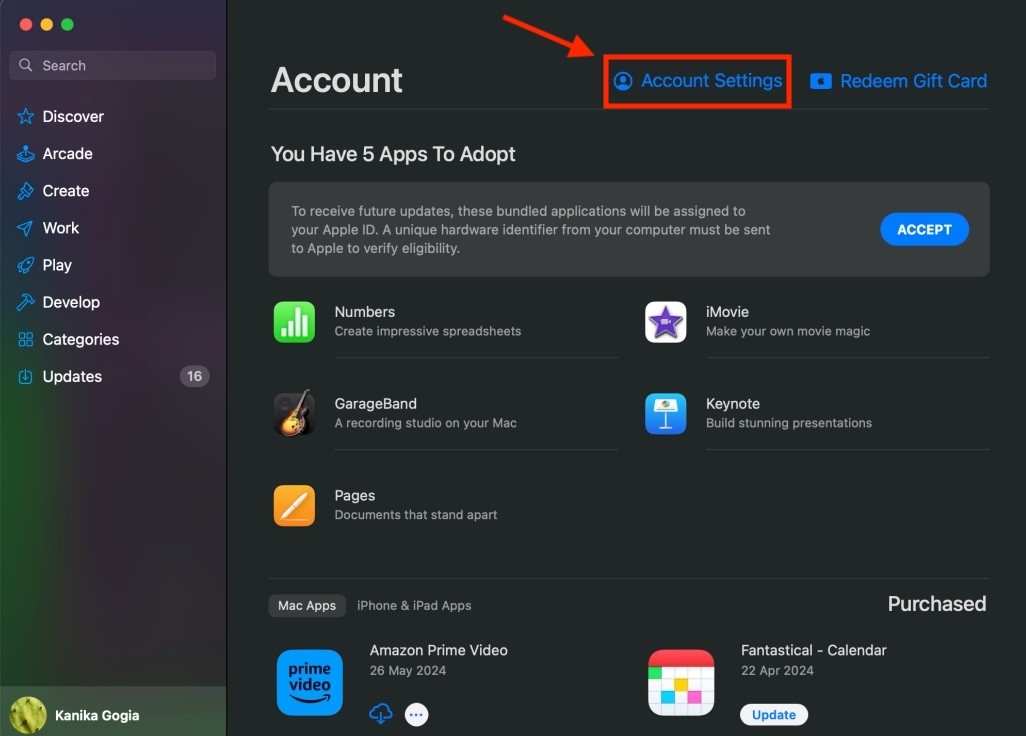 Cài đặt Tài khoản trong App Store trên Mac
Cài đặt Tài khoản trong App Store trên Mac
- Chọn “Cài đặt Tài khoản”. Bạn sẽ được yêu cầu đăng nhập bằng Apple ID.
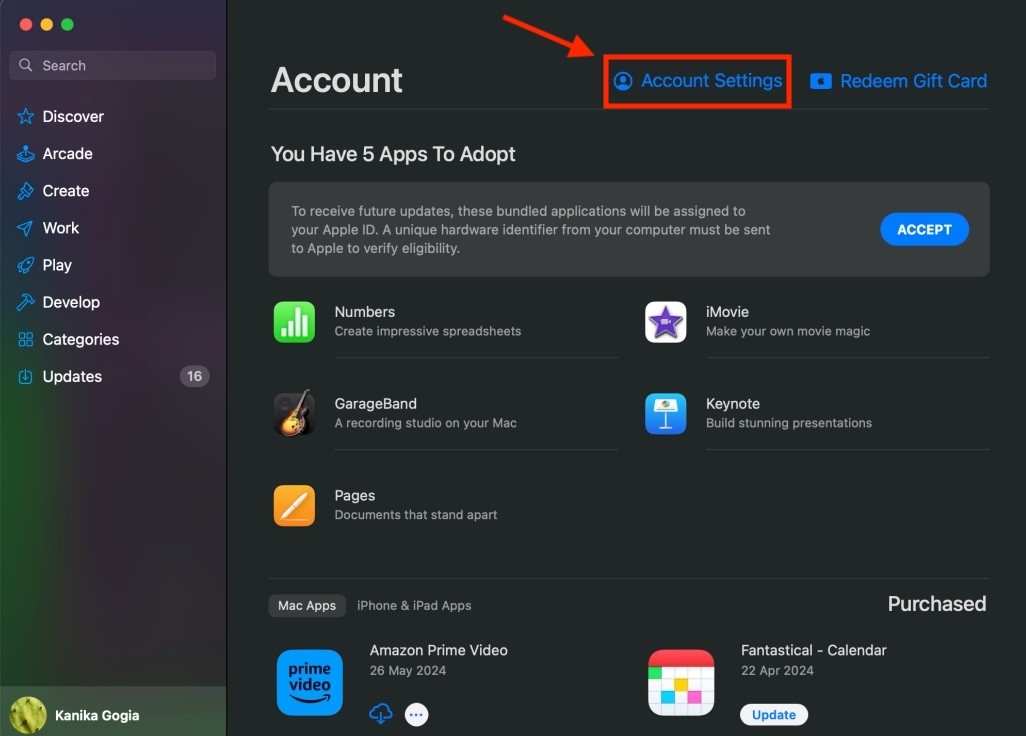 Cài đặt Tài khoản trong App Store trên Mac
Cài đặt Tài khoản trong App Store trên Mac
- Sau khi đăng nhập, bạn sẽ thấy “Thông tin Tài khoản”.
- Nhấn vào “Xem Tất Cả” bên cạnh mục “Lịch sử Mua hàng” để xem danh sách giao dịch.
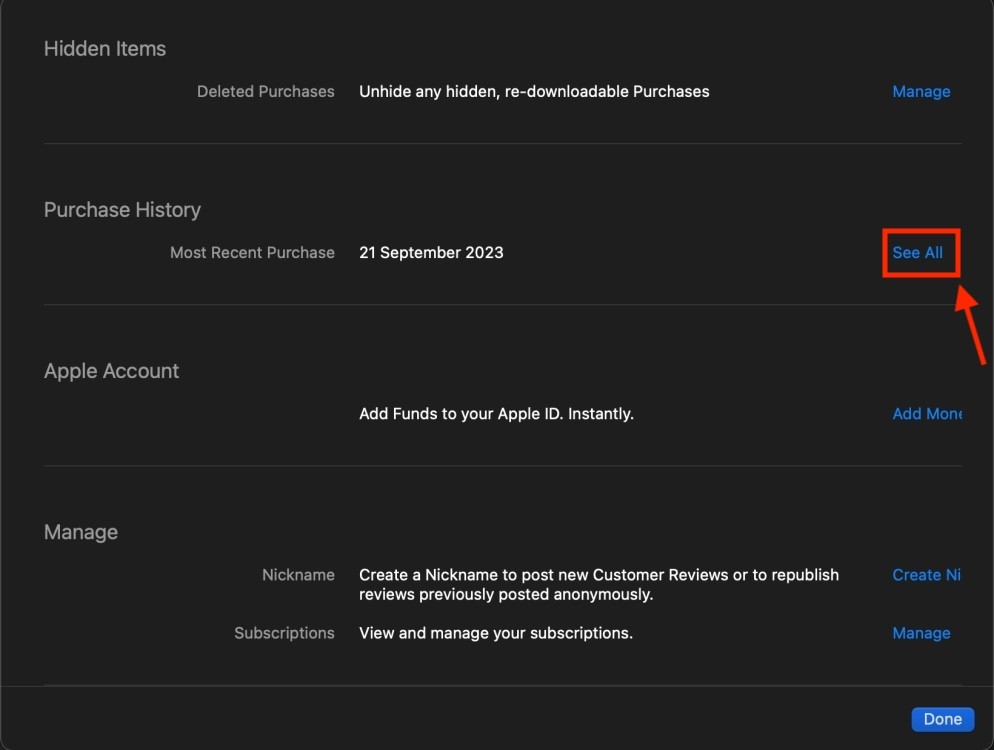 Kiểm tra Giao dịch App Store trên Mac
Kiểm tra Giao dịch App Store trên Mac
- Sử dụng thanh tìm kiếm để tìm kiếm mục theo tên, giá hoặc ID đơn hàng.
- Để xem các giao dịch khác, nhấp vào “Thay đổi Bộ lọc” và chọn cách xem giao dịch khác.
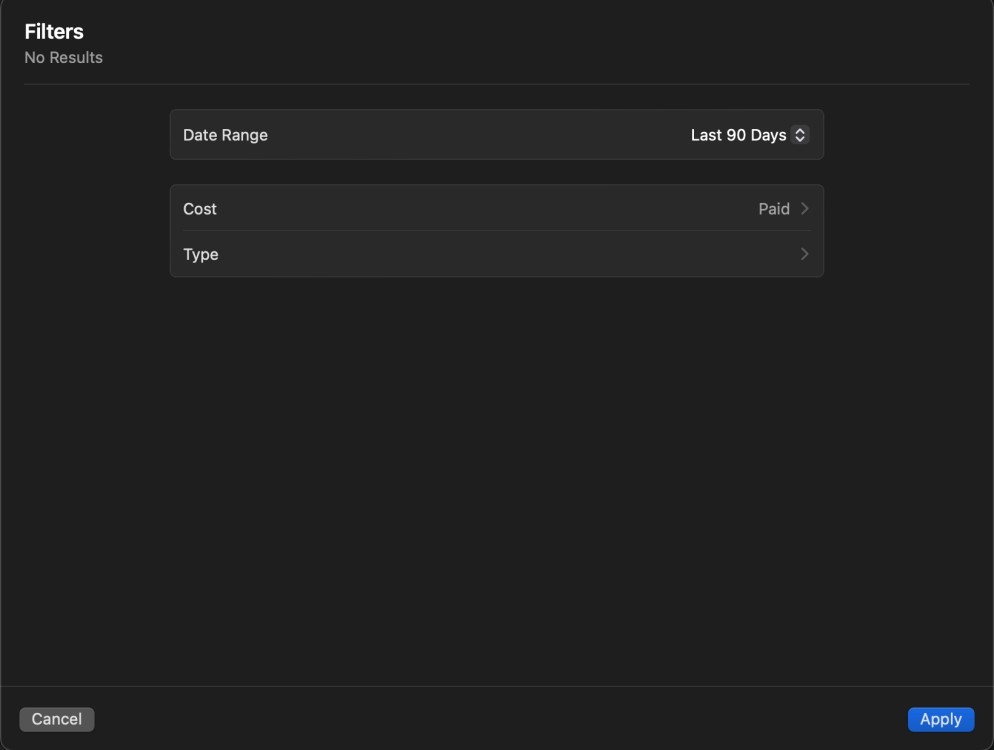 Lọc lịch sử mua hàng trên App Store
Lọc lịch sử mua hàng trên App Store
Cách 3: Kiểm Tra Lịch Sử Mua Hàng Trên Máy Tính Windows
Bạn cũng có thể kiểm tra lịch sử mua hàng trên máy tính Windows bằng cách làm theo các bước sau:
- Mở ứng dụng Apple TV hoặc Apple Music.
- Chọn tên của bạn ở phía dưới và sau đó nhấp vào “Xem Tài Khoản Của Tôi”. Bạn có thể được yêu cầu đăng nhập bằng Apple ID.
- Cuộn xuống và tìm đến phần “Lịch sử Mua hàng”.
- Nhấp vào nút “Xem Tất Cả” bên cạnh “Giao dịch Gần đây Nhất”.
- Danh sách giao dịch và đăng ký App Store của bạn sẽ hiện ra.
- Để xem các giao dịch cũ hơn, nhấp vào “90 ngày qua” và lọc lịch sử mua hàng của bạn.
Cách 4: Kiểm Tra Lịch Sử Mua Hàng Trên Trình Duyệt Web
Bạn có thể xem lịch sử mua hàng trên App Store từ bất kỳ thiết bị nào có trình duyệt web, kể cả thiết bị không phải của Apple. Chỉ cần bạn biết Apple ID và mật khẩu của mình. Lưu ý rằng phương pháp này chỉ hiển thị các giao dịch gần đây và không có tùy chọn lọc theo tháng hoặc năm.
- Mở trình duyệt web và truy cập reportaproblem.apple.com.
- Đăng nhập bằng Apple ID của bạn. Nếu bạn đã bật Xác thực Hai yếu tố, bạn cần nhập mã được gửi đến thiết bị Apple đáng tin cậy của mình.
- Sau khi đăng nhập, bạn sẽ thấy danh sách các giao dịch gần đây của mình.
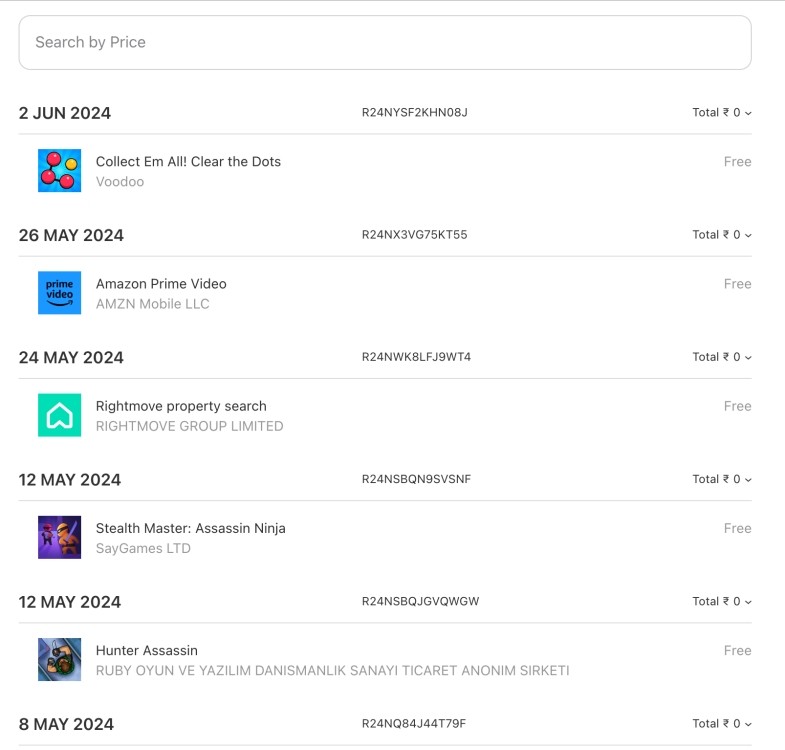 Xem Lịch sử Mua hàng trên App Store trên trình duyệt
Xem Lịch sử Mua hàng trên App Store trên trình duyệt
- Nếu bạn không chắc mình đã bị tính phí cho ứng dụng nào nhưng nhớ số tiền, bạn có thể tìm kiếm theo số tiền đó.
1. Tôi không thấy lịch sử mua hàng trên App Store, tại sao?
Có thể bạn đã mua hàng bằng một Apple ID khác. Hãy thử đăng nhập bằng các Apple ID khác của bạn để kiểm tra lại.
2. Lịch sử mua hàng trên App Store hiển thị trong bao lâu?
Theo mặc định, lịch sử hiển thị giao dịch trong 90 ngày gần nhất. Tuy nhiên, bạn có thể xem lại các giao dịch cũ hơn bằng cách thay đổi bộ lọc.
3. Tôi có thể xem lịch sử mua hàng trên thiết bị không phải của Apple không?
Có, bạn có thể xem lịch sử mua hàng trên bất kỳ thiết bị nào có trình duyệt web bằng cách truy cập reportaproblem.apple.com.
4. Tôi có thể yêu cầu hoàn tiền cho một giao dịch trên App Store không?
Có, bạn có thể yêu cầu hoàn tiền cho một giao dịch nếu gặp vấn đề hoặc mua nhầm. Liên hệ với bộ phận hỗ trợ của Apple để được hỗ trợ.
5. Làm thế nào để thay đổi bộ lọc lịch sử mua hàng?
Trên iPhone/iPad và Mac, bạn có thể tìm thấy tùy chọn thay đổi bộ lọc trong phần lịch sử mua hàng trên App Store. Trên trình duyệt web, hiện tại chưa có tùy chọn này.
6. Tôi có thể in hoá đơn mua hàng trên App Store không?
Bạn có thể xem và in hoá đơn từ lịch sử mua hàng. Chọn giao dịch cụ thể và tìm tùy chọn in hoá đơn.
7. Tôi cần làm gì nếu thấy một khoản phí không rõ ràng trong lịch sử mua hàng?
Kiểm tra kỹ xem bạn có nhận ra giao dịch đó không. Nếu không, hãy liên hệ ngay với bộ phận hỗ trợ của Apple để được giải quyết.
Kết Luận
Việc kiểm tra lịch sử mua hàng trên App Store là một thao tác quan trọng giúp bạn quản lý chi tiêu, khôi phục ứng dụng và kiểm soát các khoản phí. Bài viết đã hướng dẫn chi tiết cách thực hiện trên các thiết bị khác nhau. Hy vọng bài viết sẽ hữu ích cho bạn.
